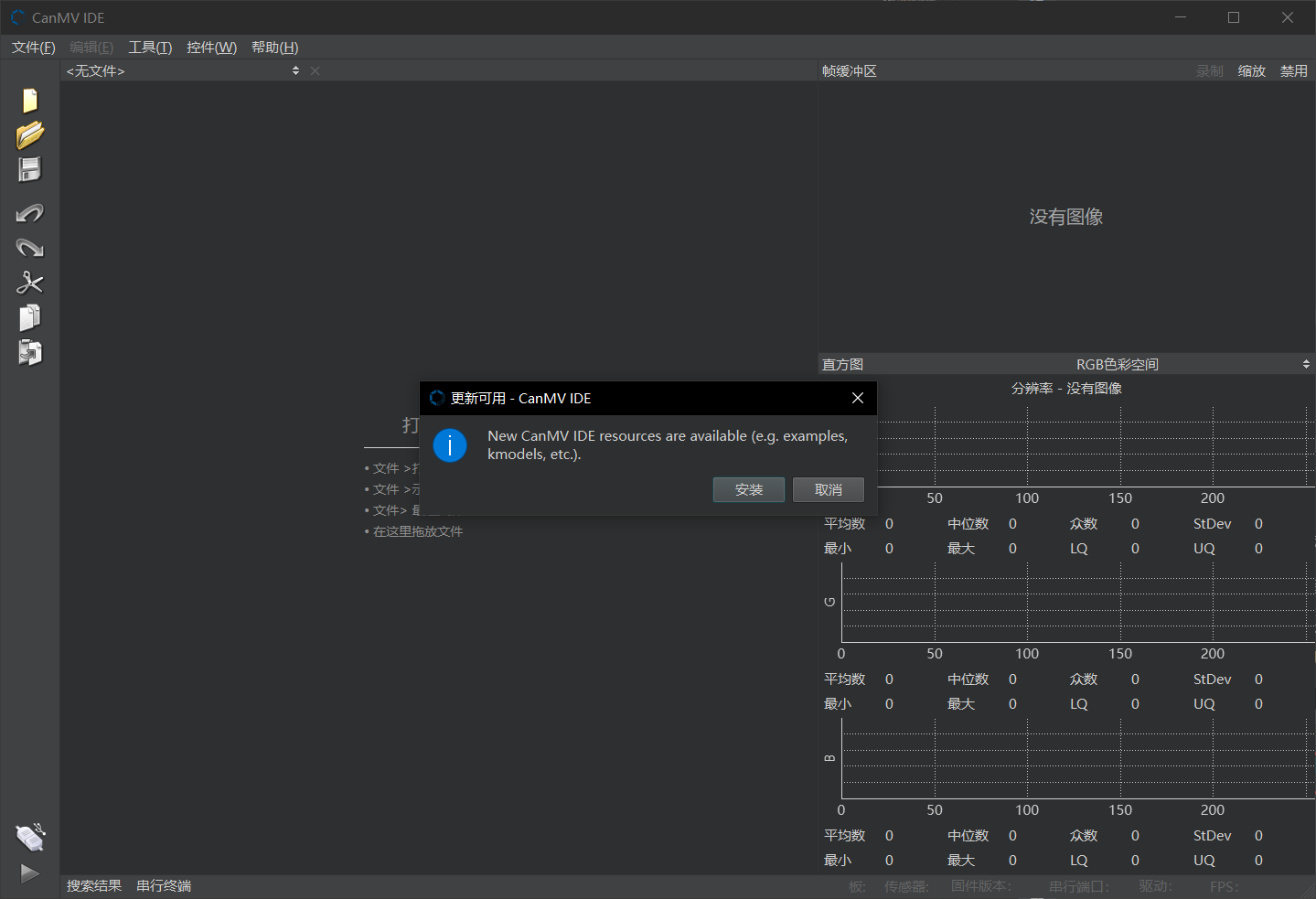2.IDE使用说明
1. 概述
CanMV 基于 OpenMV 项目开发,CanMV IDE 与 OpenMV IDE 基本一致,主要修改了连接方式和通信协议等相关组件,IDE 基于 qtcreator 开发。
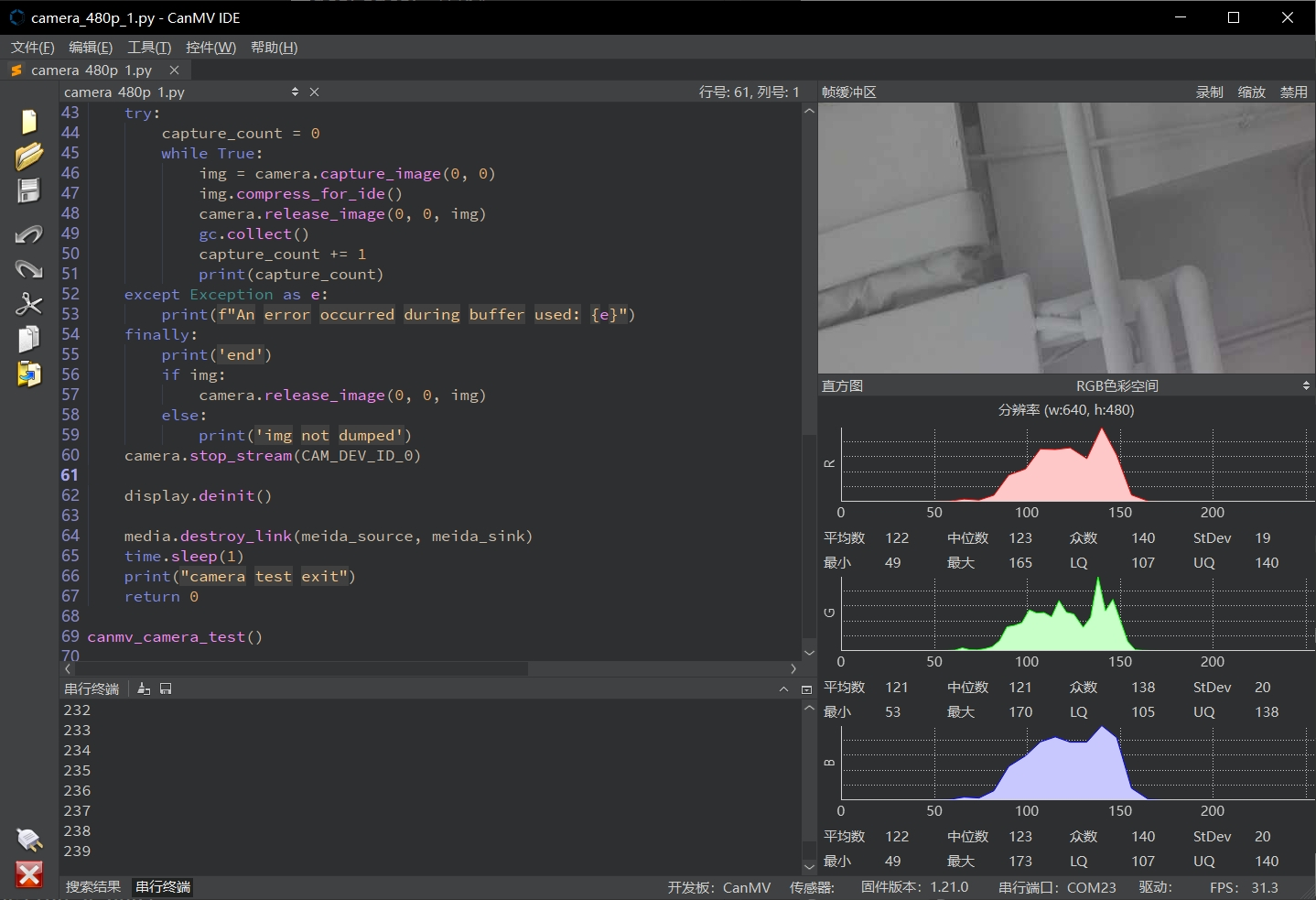
K230 使用的 CanMV IDE 版本要求4.0.5以上,可以在这里下载。
用户也可以选择使用 OpenMV IDE,但是 OpenMV IDE 只能连接 K230,不能连接 K210,使用 4.0 以上版本的 OpenMV IDE 连接可以获得更高的图像显示帧率。
2. 快速上手
2.1 连接开发板
将开发板的USB端口连接到电脑,点击界面左下角的连接按钮,等待连接完成。
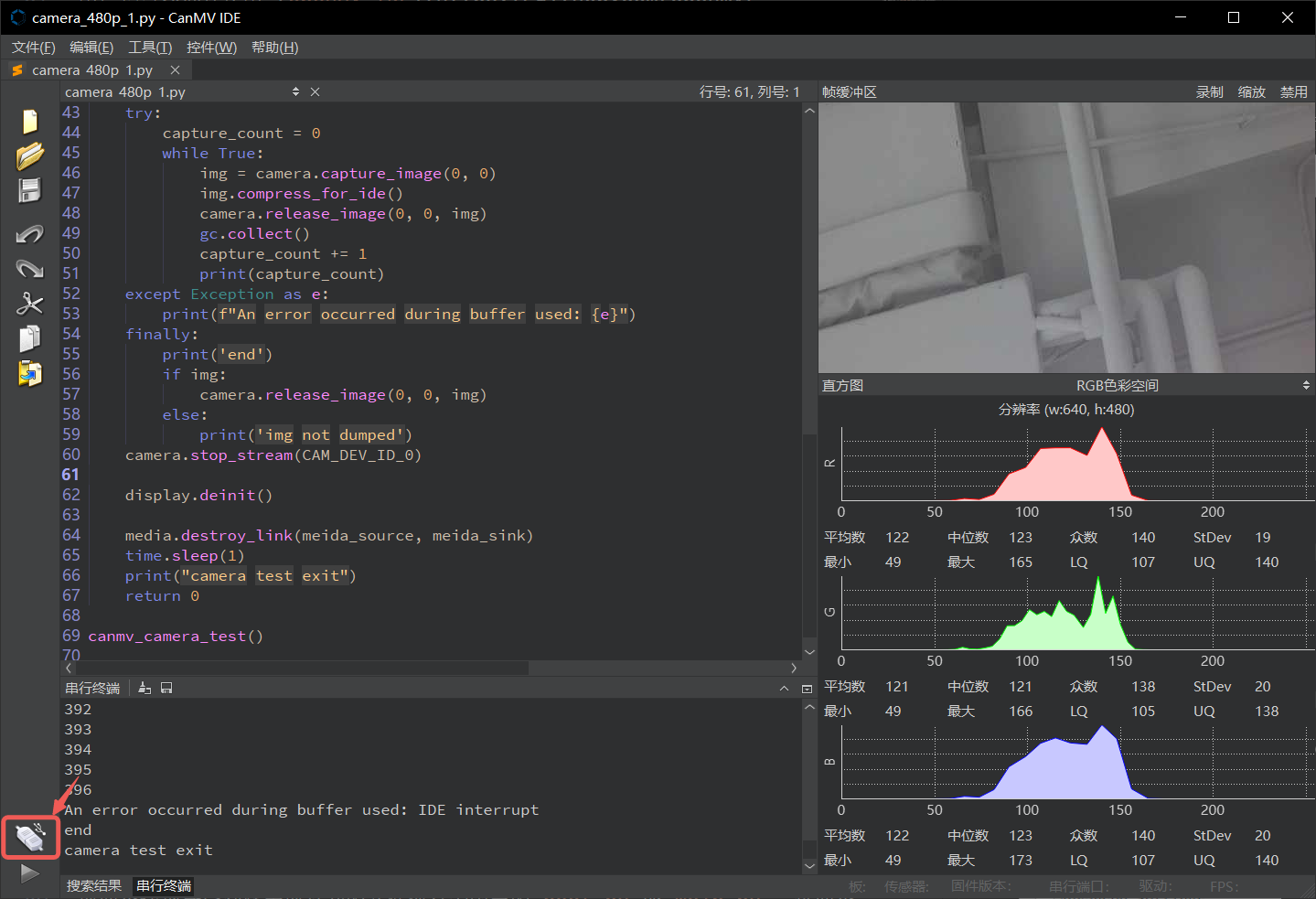
如果使用 OpenMV IDE,同样直接��点击左下角的连接按钮即可。
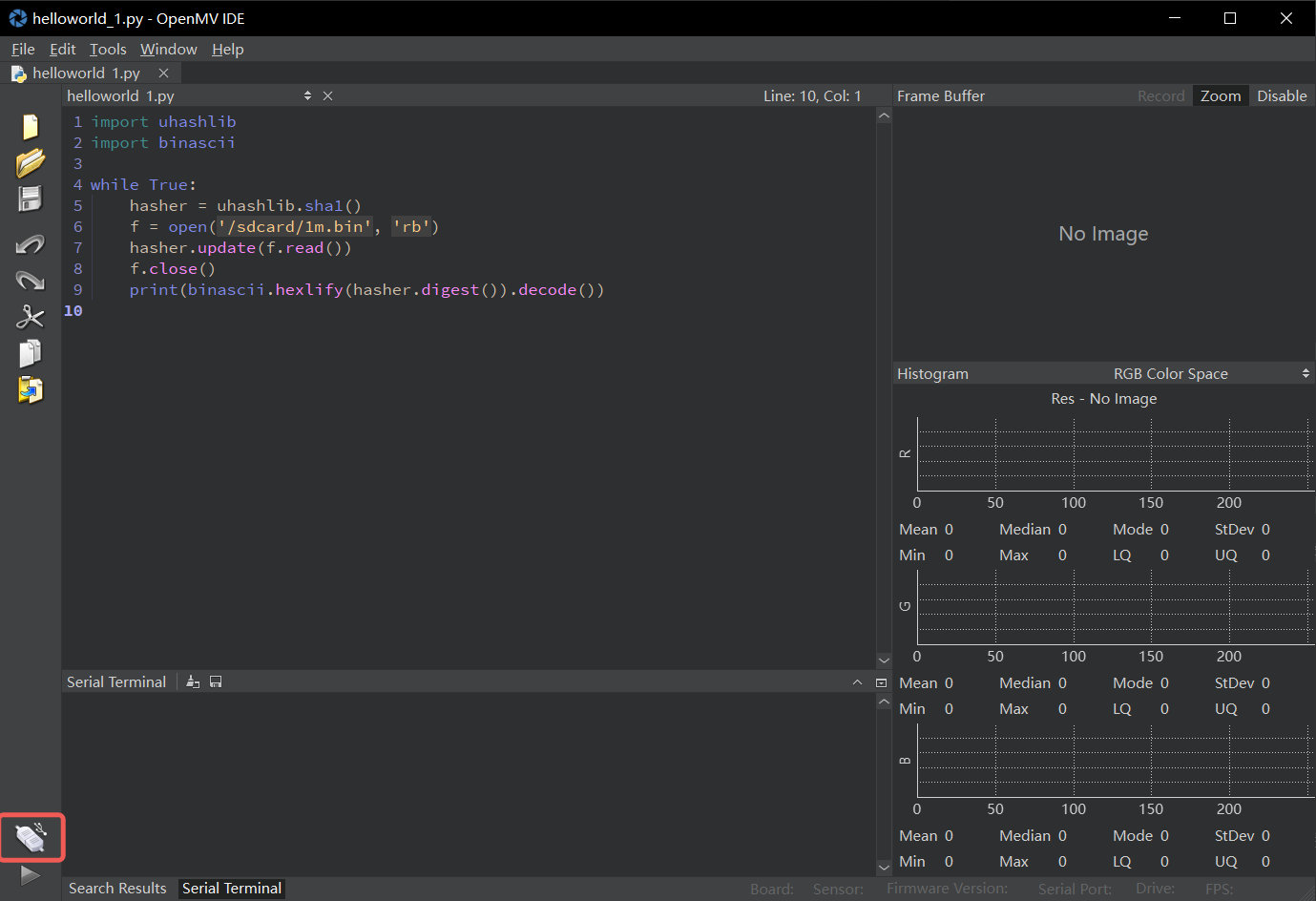
2.2 运行 Python 代码
运行代码前首先需要在编辑器中打开一个代码文件,如图已经打开了一个文件,点击左下角的运行按钮即可运行当前文件,如下图运行了print('cool'),在串口终端中打印了一个cool。
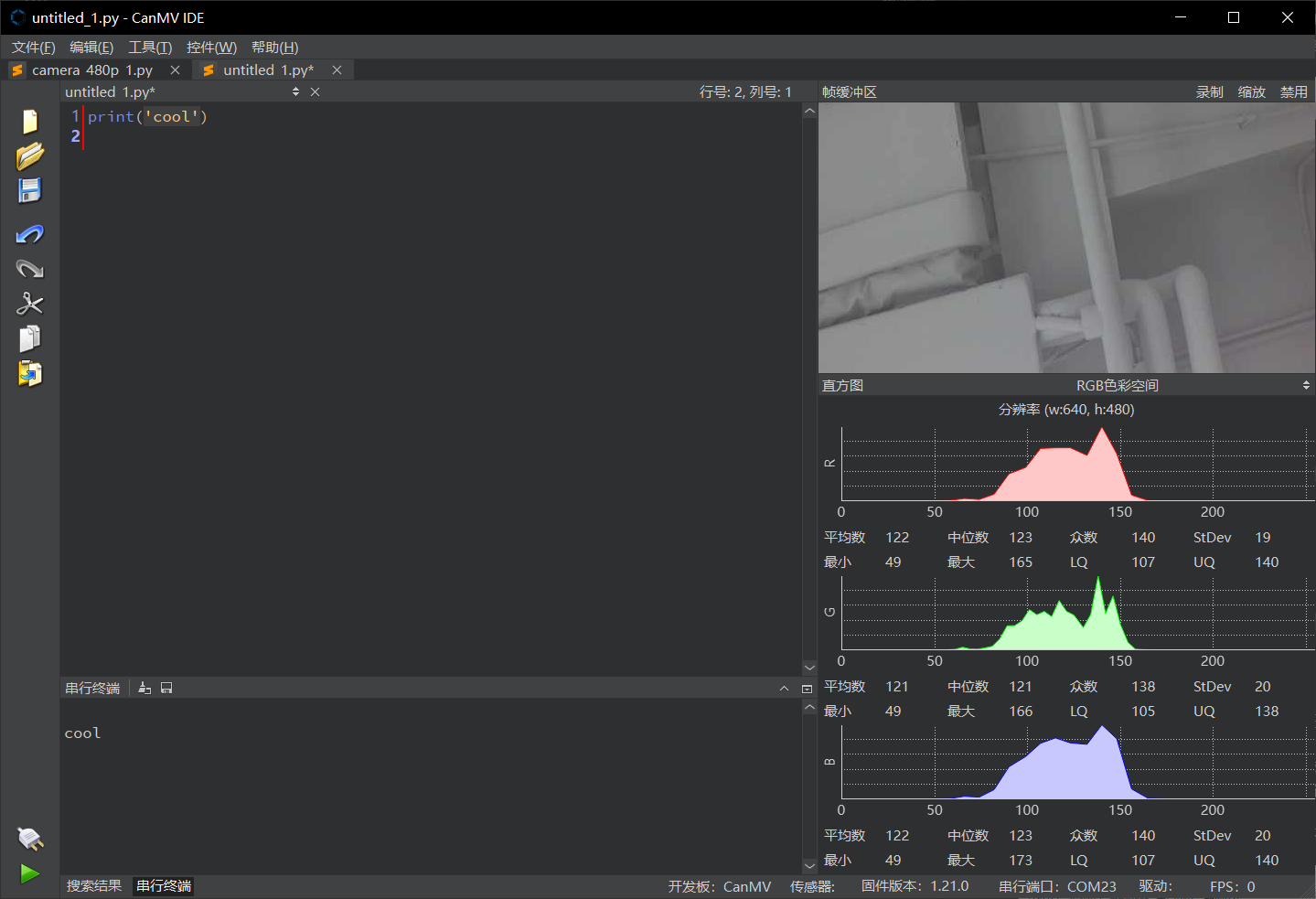
2.3 保存代码和文件到开发板
点击菜单栏中的工具或者Tools选项,有两个选项可以将文件保存到开发板的/sdcard目录下。
第一个选项将当前打开的脚本文件保存为固定的main.py,会在CanMV启动时运行。
第二个选项保存文件到CanMV Cam可以保存一个指定的文件到开发板的指定路径上,注意由于只有 SD 卡上的路径可读写,所以实际的路径是 /sdcard/<填写的路径>
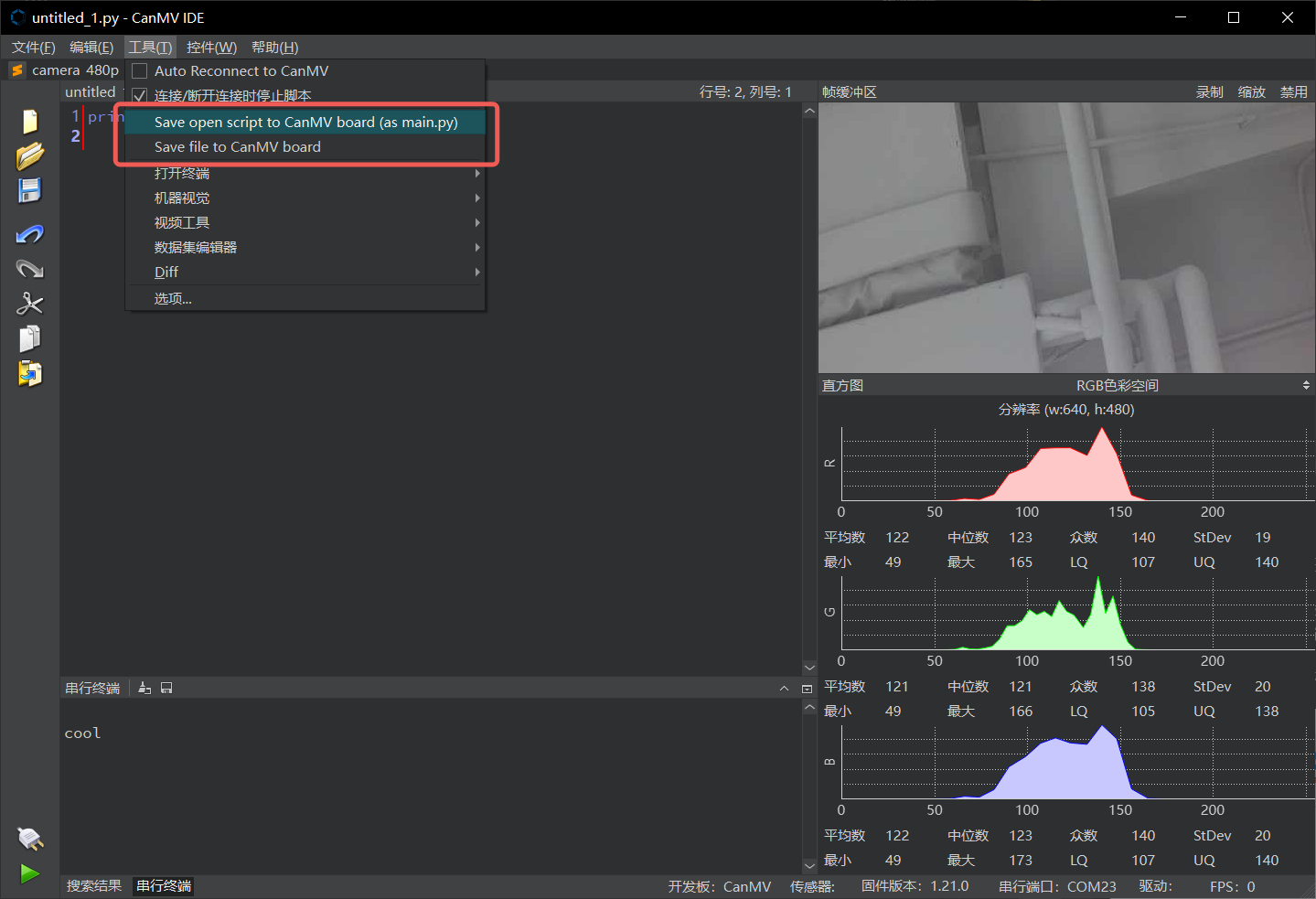
2.4 在 IDE 中显示图像
当启用显示输出(即调用 display.init())时,IDE会显示与 LCD 或 HDMI 相同的图像,也可以使用 image 类,对 image 对象调用 compress_for_ide() 方法将指定图像发送到 IDE 进行显示,如果图像来源是 camera 并且像素格式为 YUV420SP,会自动使用硬件编码器进行图像编码,此时会占用 VENC 模块的第4通道。可以参考示例中的 Media/camera_480p.py
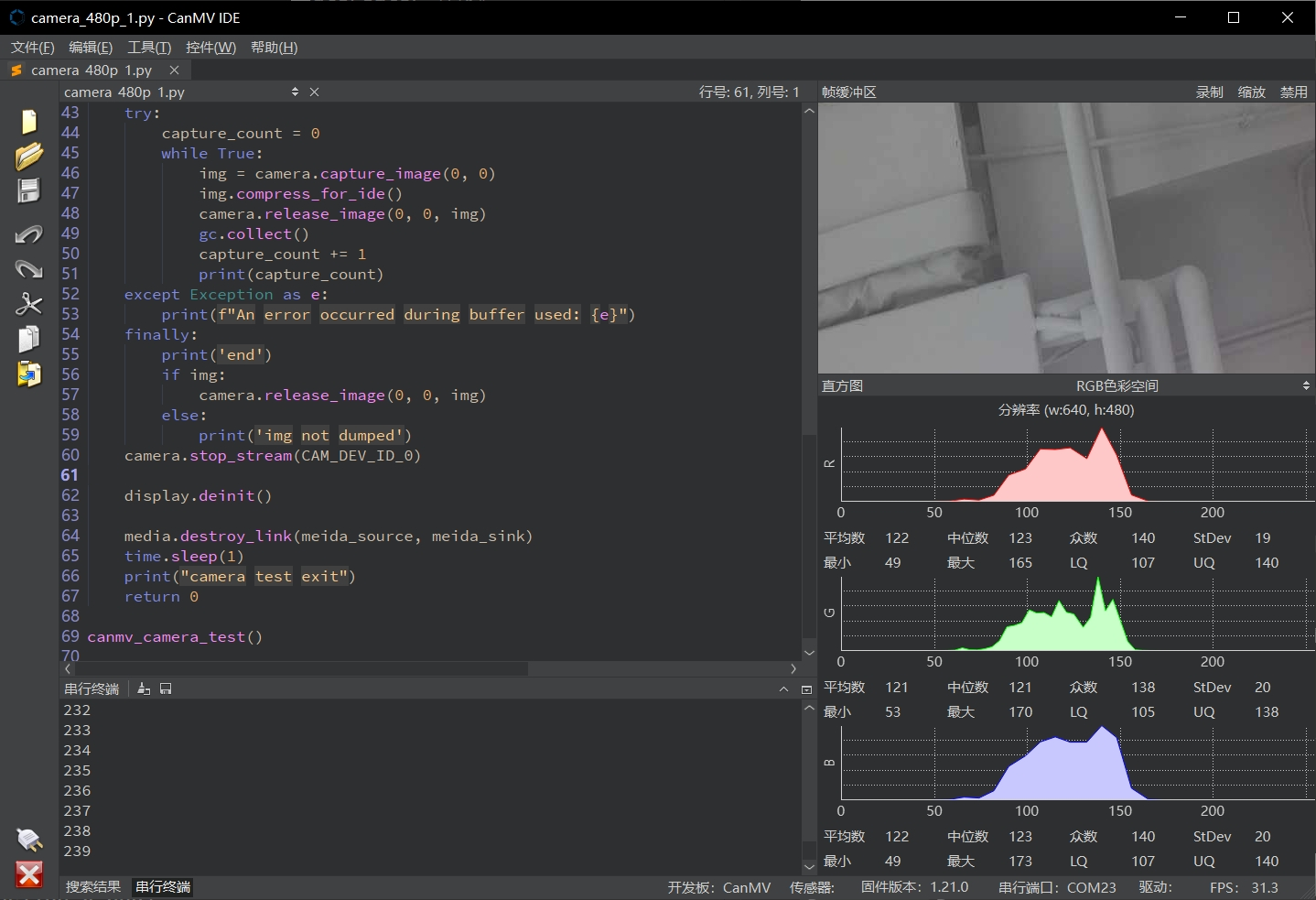
2.5 更新资源
当有新的资源(示例和 kmodel 等)可用时,IDE 会在开启时弹出对话框提示更新,点击“安装”按钮即可进行更新。